Senden desselben Dokuments an mehrere Empfänger (sequentielles Rundsenden)
Mit diesem Gerät können Sie dasselbe Dokument gleichzeitig an maximal 101 Empfänger versenden. Sie können die Empfänger durch kombinierte Eingabe der Fax-/Telefonnummern und Auswahl der registrierten Empfänger (die jeweilige Empfängernummer sowie die Gruppenwahl) festlegen.
Die folgende Anzahl von Empfängern kann in Kombination festgelegt werden.
-
Der im Gerät registrierte Empfänger:
Bis zu 100 (Gesamtheit der einzelnen Empfängernummern und Gruppenwahlen)
-
Eingeben der Fax-/Telefonnummern oder Wahlwiederholung:
1
 Wichtig
Wichtig
-
Es kann vorkommen, dass Faxe an falsche Empfänger aufgrund einer falschen Eingabe oder falschen Eintragung der Fax-/Telefonnummer gesendet werden. Daher ist es beim Senden wichtiger Dokumente empfehlenswert, vorher ein Telefonat mit dem Empfänger zu führen und die Dokumente einzeln zu senden.
 Hinweis
Hinweis
-
Wenn Sie regelmäßig Dokumente an denselben Kreis von Empfängern versenden, können Sie die Nummern dieser Empfänger für eine Gruppenwahl zusammenfassen. Auf diese Weise können Sie ganz einfach Dokumente an alle Empfänger innerhalb der Gruppe schicken.
-
Weitere Informationen zu einfachen Sendevorgängen:
-
Wählen Sie
 FAX im Bildschirm HOME.
FAX im Bildschirm HOME.Der Fax-Standby-Bildschirm wird angezeigt.
-
Stellen Sie Scan-Kontrast und Auflösung nach Bedarf ein.
-
Geben Sie den ersten Empfänger an.
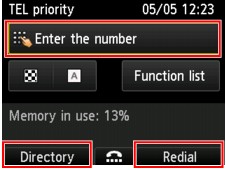
Legen Sie den ersten Empfänger mit einer der folgenden Methoden fest:
-
Indem Sie den im Gerät registrierten Empfänger festlegen:
Drücken Sie die linke Taste Funktion (Function), und wählen Sie den Empfänger aus.
-
Indem Sie die Fax-/Telefonnummern eingeben:
Geben Sie mithilfe der Zifferntasten die Fax-/Telefonnummer des Empfängers ein.
 Senden von Faxen durch Eingeben der Fax-/Telefonnummer
Senden von Faxen durch Eingeben der Fax-/Telefonnummer Hinweis
Hinweis-
Falls Faxnr. neu eingeben (FAX number re-entry) in Sicherheit steuern (Security control) unter Fax-Einstellungen (FAX settings) auf EIN (ON) eingestellt ist, geben Sie die Nummer erneut ein.
-
-
Durch Wahlwiederholung:
Drücken Sie die rechte Taste Funktion (Function), und wählen Sie eine Nummer in den Listen getätigter Anrufe aus.
-
-
Fügen Sie den Empfänger hinzu.
-
Verwenden Sie die Taste



 , um Empf. hinzuf. (Add recipient) auszuwählen, und drücken Sie dann die Taste OK.
, um Empf. hinzuf. (Add recipient) auszuwählen, und drücken Sie dann die Taste OK.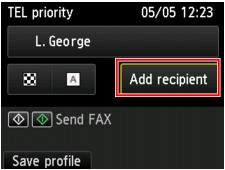
Die Liste der Empfänger wird angezeigt.
-
Wählen Sie eine Methode für das Hinzufügen des Empfängers aus.
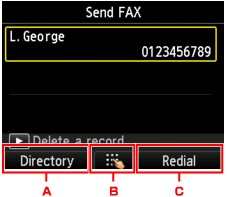
-
Sie können den Empfänger den registrierten Empfängern hinzufügen, indem Sie auf die linke Taste Funktion (Function) drücken.
-
Sie können den Empfänger hinzufügen, indem Sie die Fax-/Telefonnummern eingeben, nachdem Sie die mittlere Taste Funktion (Function) gedrückt haben, wenn Sie den ersten Empfänger aus den registrierten Empfängern hinzugefügt haben.
-
Sie können den Empfänger hinzufügen, indem Sie eine Nummer aus der Liste getätigter Anrufe auswählen, nachdem Sie die rechte Taste Funktion (Function) gedrückt haben, wenn Sie den ersten Empfänger aus den registrierten Empfängern hinzugefügt haben.
-
-
Fügen Sie einen Empfänger hinzu.
Fügen Sie einen Empfänger gemäß der ausgewählten Methode hinzu.
Der Bildschirm Sequentielles Rundsenden (Sequential broadcasting) wird angezeigt, nachdem mehrere Empfänger angegeben wurden.
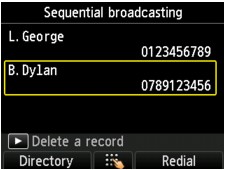
-
Wenn Sie einen weiteren Empfänger hinzufügen möchten, dann wiederholen Sie die beschriebenen Schritte.
 Hinweis
Hinweis-
Sie können den Empfänger entweder durch die Eingabe der Fax-/Telefonnummer oder die Auswahl einer Nummer aus den Protokollen für abgehende Anrufe bestimmen.
-
Wenn Sie den Empfänger löschen möchten, wählen Sie mithilfe der Tasten

 einen zu löschenden Empfänger aus, und drücken Sie die Taste
einen zu löschenden Empfänger aus, und drücken Sie die Taste  .
.
-
-
Drücken Sie zum Senden in Farbe die Taste Farbe (Color) oder die Taste Schwarz (Black) für eine Übertragung in Schwarzweiß.
 Wichtig
Wichtig-
Das Senden in Farbe ist nur möglich, wenn das Faxgerät des Empfängers dies unterstützt.
-
 Hinweis
Hinweis
-
Drücken Sie zum Abbrechen der Faxübertragung die Taste Stopp (Stop). Während ein Fax gesendet wird, können Sie die Faxübertragung abbrechen, indem Sie die Taste Stopp (Stop) drücken und dann den Anweisungen auf der LCD-Anzeige folgen.
Wenn Sie die Taste Stopp (Stop) drücken, wird die Faxübertragung an alle festgelegten Empfänger abgebrochen. Es ist nicht möglich, die Faxübertragung nur zu einem Empfänger abzubrechen.
-
Wenn Dokumente im ADF verbleiben, nachdem Sie beim Scannen die Taste Stopp (Stop) gedrückt haben, wird auf der LCD-Anzeige Dokument in ADF.
 drücken, um Dokument auszugeben. (Document in ADF. Select
drücken, um Dokument auszugeben. (Document in ADF. Select  to eject document.) angezeigt. Durch Drücken der Taste OK werden die verbleibenden Dokumente automatisch ausgegeben.
to eject document.) angezeigt. Durch Drücken der Taste OK werden die verbleibenden Dokumente automatisch ausgegeben.

